ps切图怎么切

ps软件的修图功能特别强大,这是大家毋庸置疑的。软件里面好多工具的使用方法需要我们去探究学习,只有这样才能提高大家的修图质量,不知道大家有没有用过ps切片工具呢?它可以把一整张图切割成一块一块的,下面我们一起进入ps切图怎么切的操作教程。
1.打开ps,打开图片。

2.在工具栏里找到切片工具。

3.然后进行切片,需要切多大,切成一块块的,按自己的需求。

4.切好图后,存储为web所有格式(快捷键ctrl+alt+shift+s)。
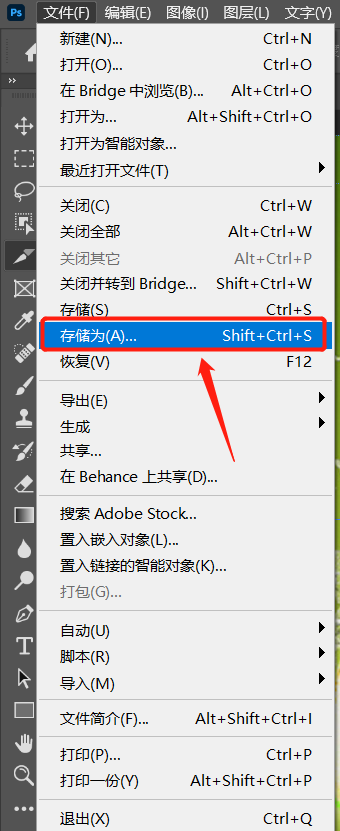
5.然后存储,选择保存在您的计算机上。
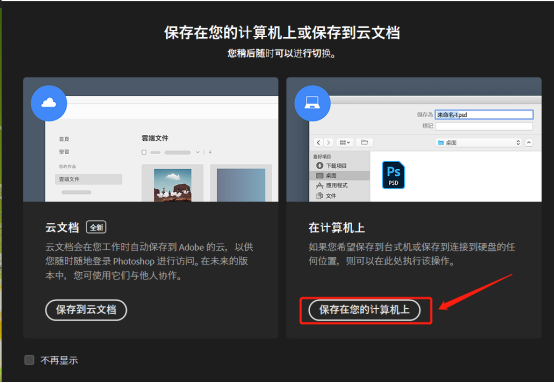
6.保存在自己想要保存的位置。
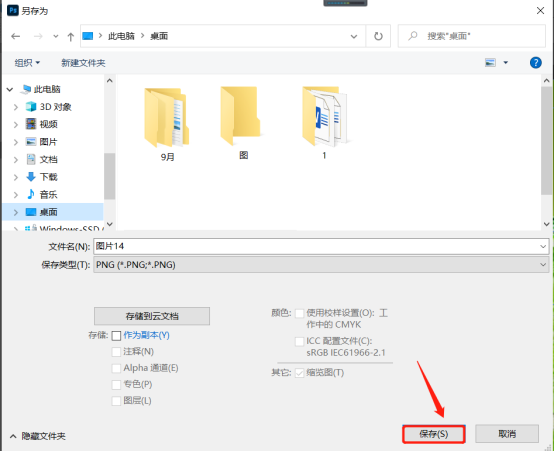
7.去到保存好的位置,找一个images命名的文件,这个文件是软件形成的,切的图全部存储在这个文件夹里。
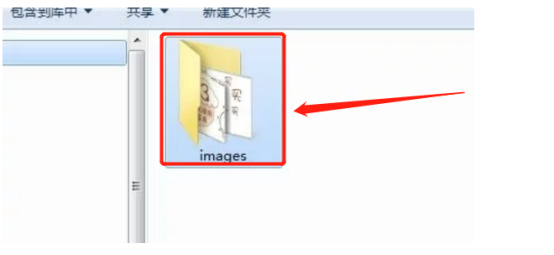
通过教程我们了解了ps切图怎么切的操作方法,我们在各大网站看到的宣传首页,就是经过ps切片工具一块一块切割出来的图形效果,然后放到网页上我们就可以看到一张张单独的宣传图片了。使用切片工具切割图片,可以大也可以小,全凭自己掌握控制,切割完成以后,大家记得进行保存,保存完成,大家就可以把切割好的图片制作成网页的宣传图了,今天小编又为大家分享一个ps的新技能,大家回去以后一定要认真练习。
本篇文章使用以下硬件型号:联想小新Air15;系统版本:win10;软件版本:PS(CC2020)。
大家经常在ps软件里操作,也会使用ps切片工具,它可以把一整张大图,切割成一个一个分开的小图,ps切图是用来制作网页的,我们在各大网站的首页看到的一个个单独的宣传图片,就是切图以后的成品,那么ps切图怎么切呢?想知道答案的朋友们跟着小编一起来学习吧。
1.打开ps,打开图片。

2.在工具栏里找到切片工具。

3.然后进行切片,需要切多大,切成一块块的,按自己的需求。

4.切好图后,存储为web所有格式(快捷键ctrl+alt+shift+s)。
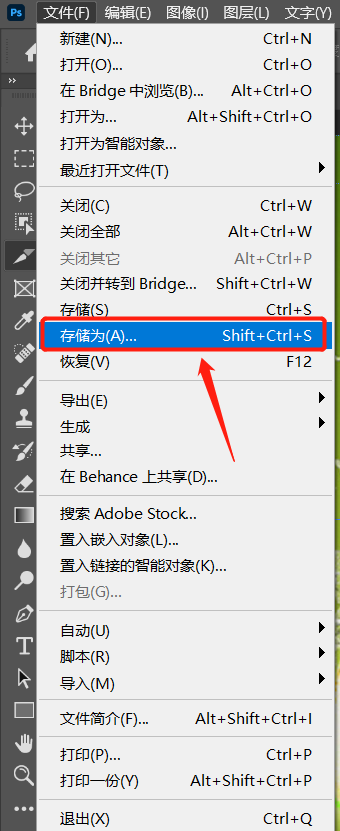
5.然后存储,选择保存在您的计算机上。
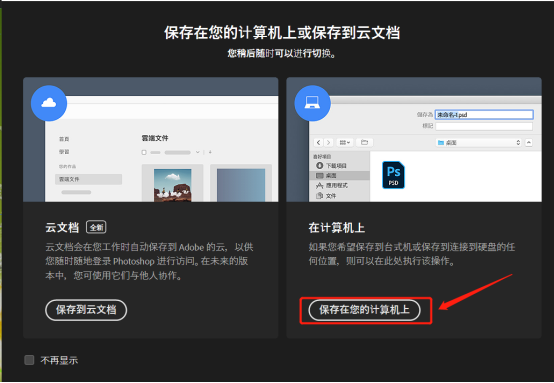
6.保存在自己想要保存的位置。
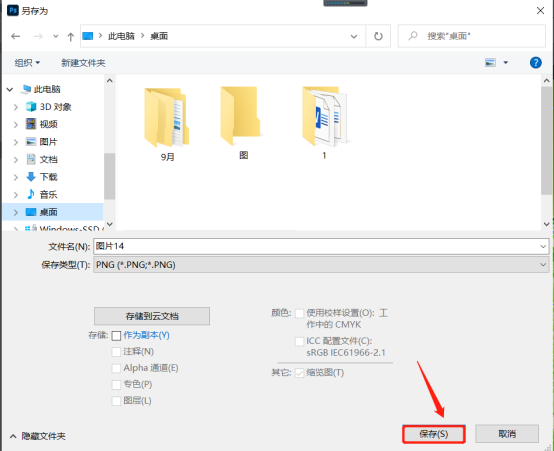
7.去到保存好的位置,找一个images命名的文件,这个文件是软件形成的,切的图全部存储在这个文件夹里。
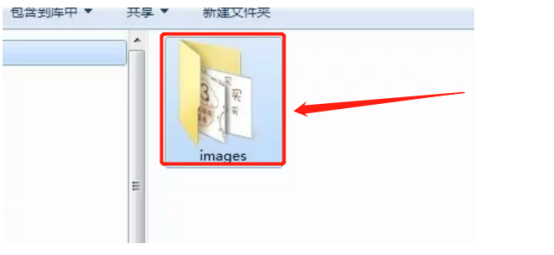
ps切图怎么切的方法就展示到这里,切割图片非常方便,大家只要找到工具选项栏里的切片工具,然后根据自己需要进行切割图片就可以了,图片可大可小全凭自己掌控,切割好的单一图片往往是用来做网页的,所以说切片是网页制作的一个非常重要的步骤,网友们可以通过切割的网页图片了解产品相关信息,起到一定的宣传作用,今天的教程大家一定要认真学习,这也是ps软件的基础教程。
本篇文章使用以下硬件型号:联想小新Air15;系统版本:win10;软件版本:PS(CC2020)。





